“Word 2007-də səhifəni necə silmək olar” dərsində biz Microsoft Office Word 2007 sənədində boş səhifələri və mətni olan səhifələri necə silməyi öyrənəcəyik.
Bizim vəzifəmiz: Microsoft Word sənədində səhifələrin necə silinəcəyini öyrənin.
Bizə nə lazımdır: quraşdırılmış Microsoft Office proqram paketi və .doc və ya .docx uzantısı olan istənilən sənəd. Microsoft Office Word proqramını proqram tərtibatçısının saytından - Microsoft Word-dən yükləyə bilərsiniz
Gəlin hər gün qarşılaşacağımız iki işə baxaq: sənəddən boş səhifəni silmək və məzmunlu səhifəni silmək.
Tutaq ki, “document.docx” (Word 2007) və ya “document.doc” (Word 2003) formatında bir sənədimiz var.
Şək 1. Qovluqdakı Microsoft Word faylı
Sənədimizi açırıq, içərisindədir bir neçə səhifə mətn və bəlkə də şəkillərlə və deyək ki, 5 səhifə. Sənəddəki səhifələrin sayı proqramın aşağı sol küncündə göstərilir:
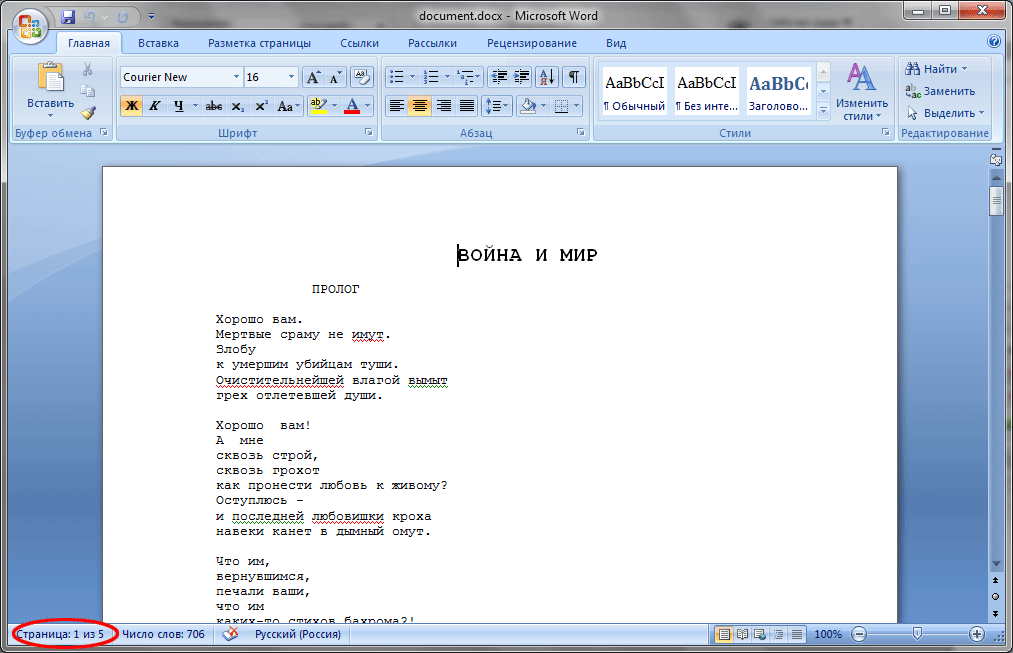
Şəkil 2. 5 səhifədən ibarət mətni olan Word faylını açın
Tutaq ki, biz çıxarılmalıdır Bu sənədin 3-cü səhifəsi:
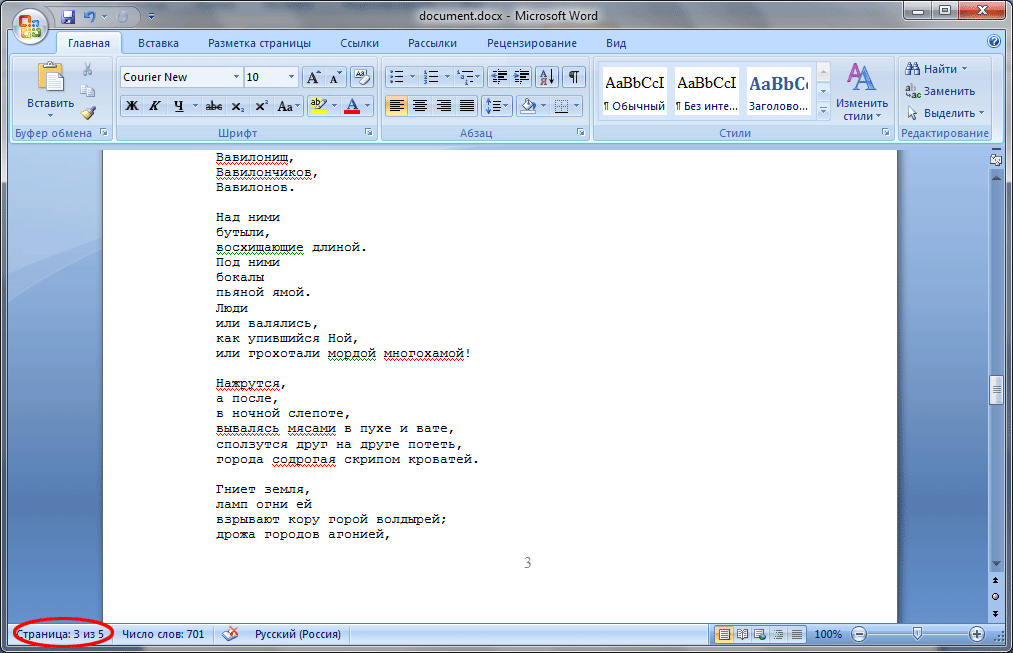
Şəkil 3. Sənədimizin 3-cü səhifəsi
Bu xüsusi səhifənin məzmununu silmək üçün iki seçimdən istifadə edə bilərik:
1-ci silmə seçimi.
Sənədi siçan çarxı ilə 3-cü səhifənin əvvəlinə sürüşdürün. Sonra, kursor "ağ ox" halına gələnə qədər siçan kursorunu ən yuxarı sətirin qarşısındakı sahələrə aparın:
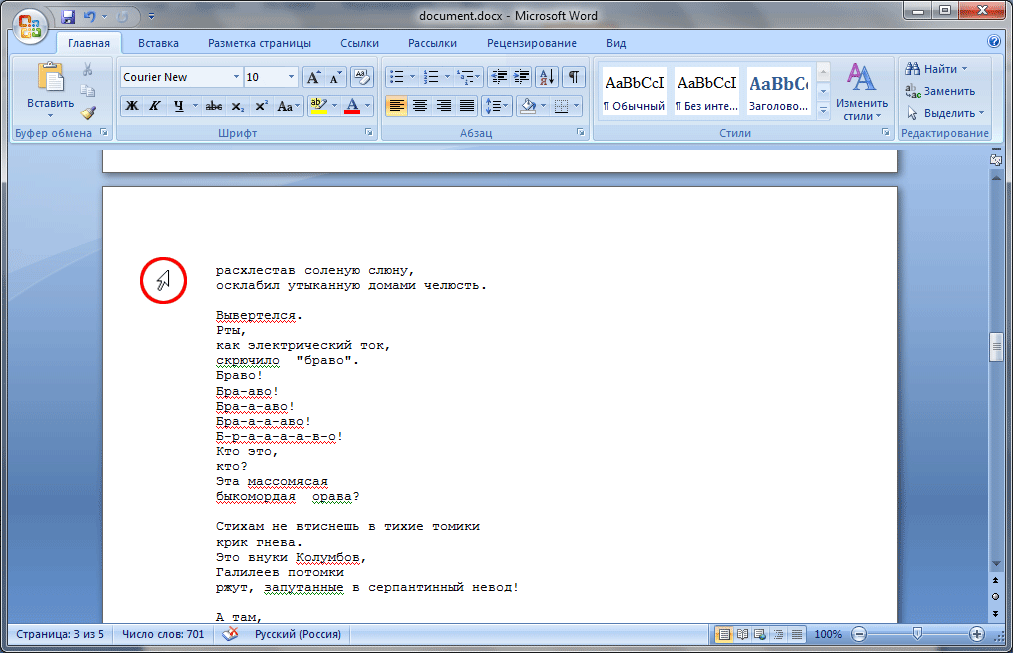
Şəkil 4. Sənədin bütün sətirini seçmək üsulu
Səhifənin yuxarı sətirinə sol klikləyin, bundan sonra xətt seçim kimi görünməlidir:
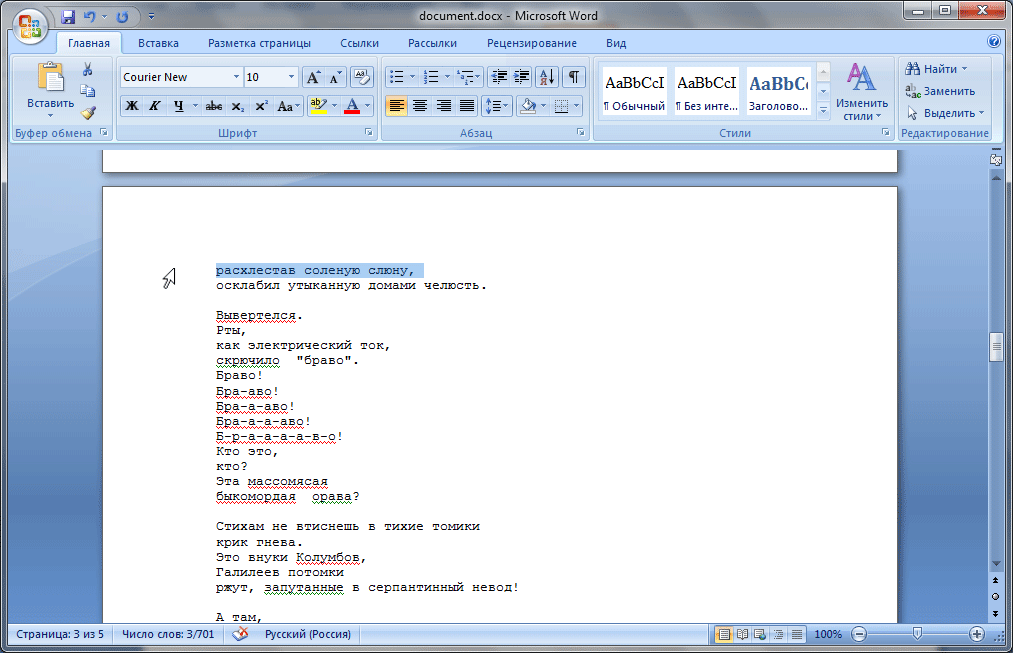
Şək 5. Sənəd səhifəsində bütöv sətir seçilməsi
Klaviaturanızda "Shift" düyməsini basıb saxlayın və cari vərəqin son sətirinə klikləyin:
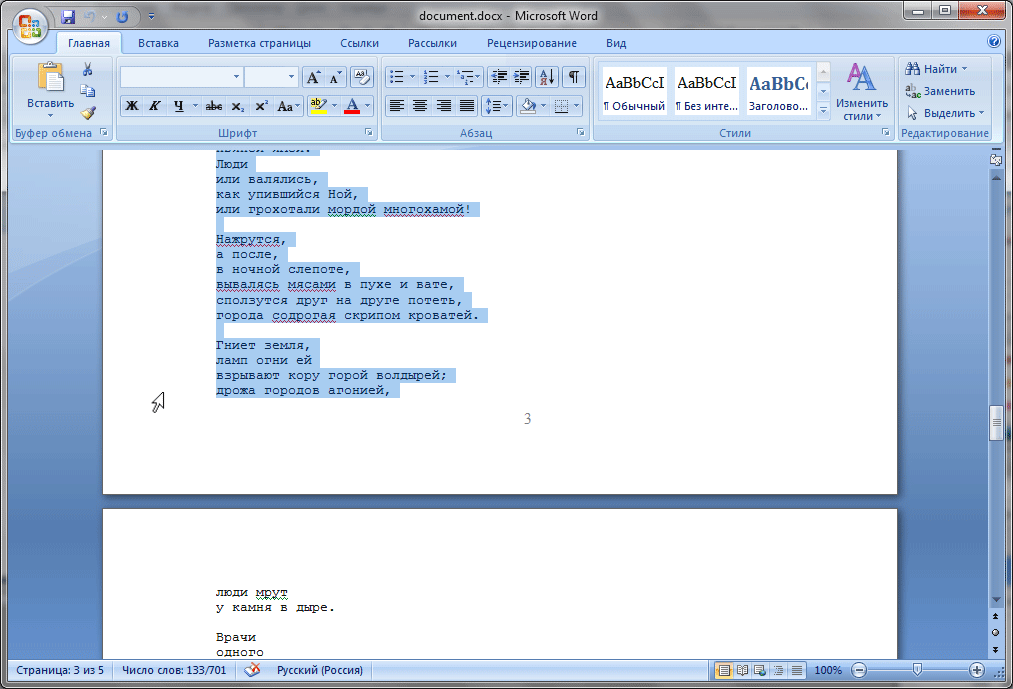
Şəkil 6. Səhifənin ən sonunda xətti seçin
İndi silmək istədiyiniz səhifədəki bütün mətn vurğulanır. Sonra klaviaturada "Del" və ya "Sil" düyməsini basın:
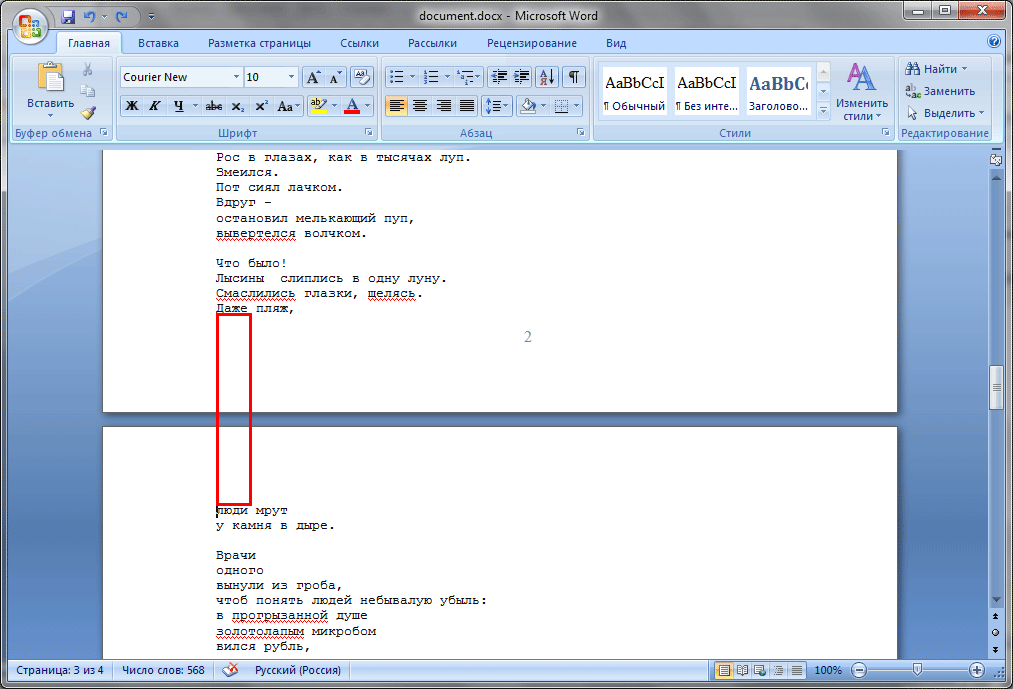
Şəkil 7. “Sil” düyməsini basdıqdan sonra nəticə
İndi səhifə silindi. Bu seçimi bəyənmirsinizsə, başqa bir seçim var.
2-ci silmə seçimi.
Silinməli olan səhifəni tapırıq (tutaq ki, 3 nömrəli səhifəni silmək istəyirik). Bu səhifənin istənilən yerinə sol klikləyin. Bundan sonra klaviaturada "Ctrl + F" düymələri birləşməsini basın. Tap və dəyişdir dialoq qutusu açılır:
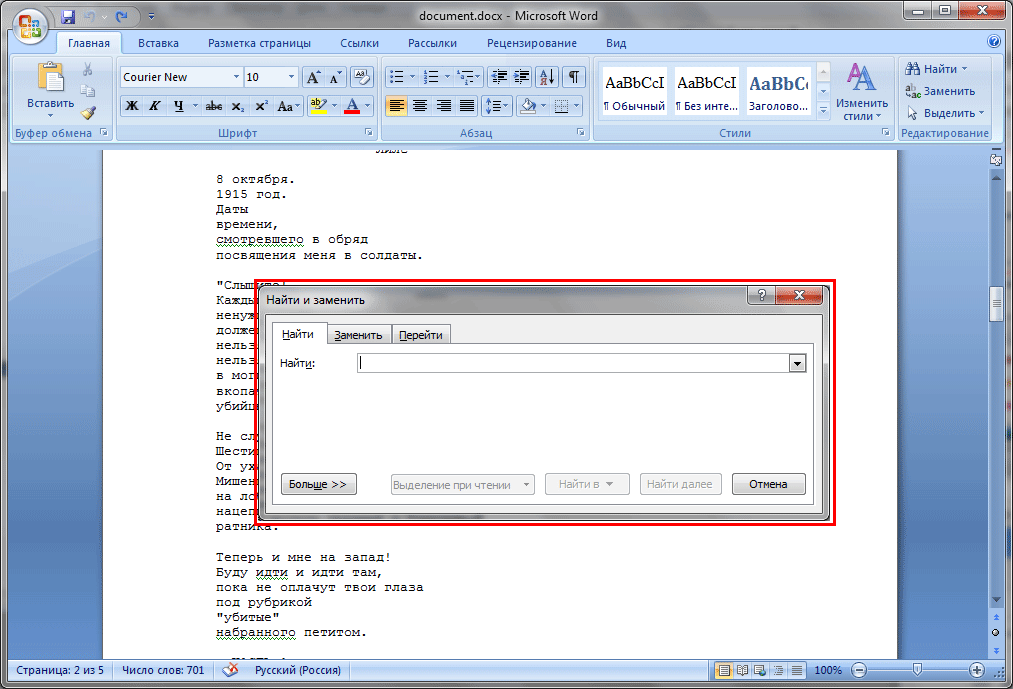
Şəkil 8. Tap və dəyişdir dialoq qutusu
Bu pəncərədə üç nişanı görürük: "Tap", "Əvəz et" və "Get". İndi "Get" nişanı ilə maraqlanırıq, nişanı sol klikləyin, bu nişanın məzmununu görəcəyik:
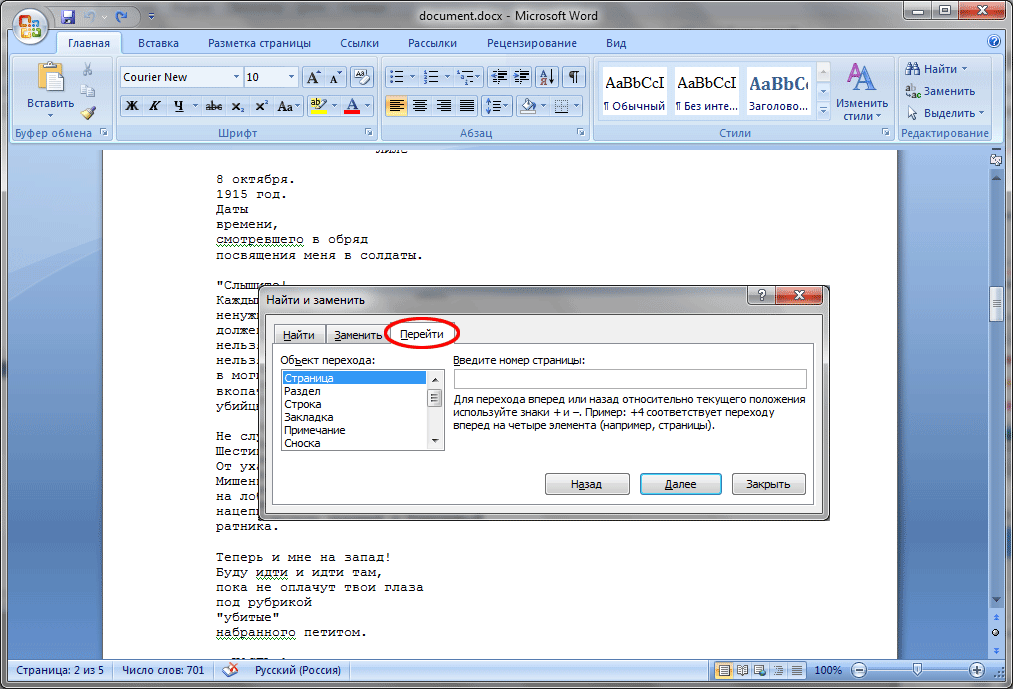
Şəkil 9. “Tap və dəyişdir” pəncərəsinin “Get” sekmesinin məzmunu
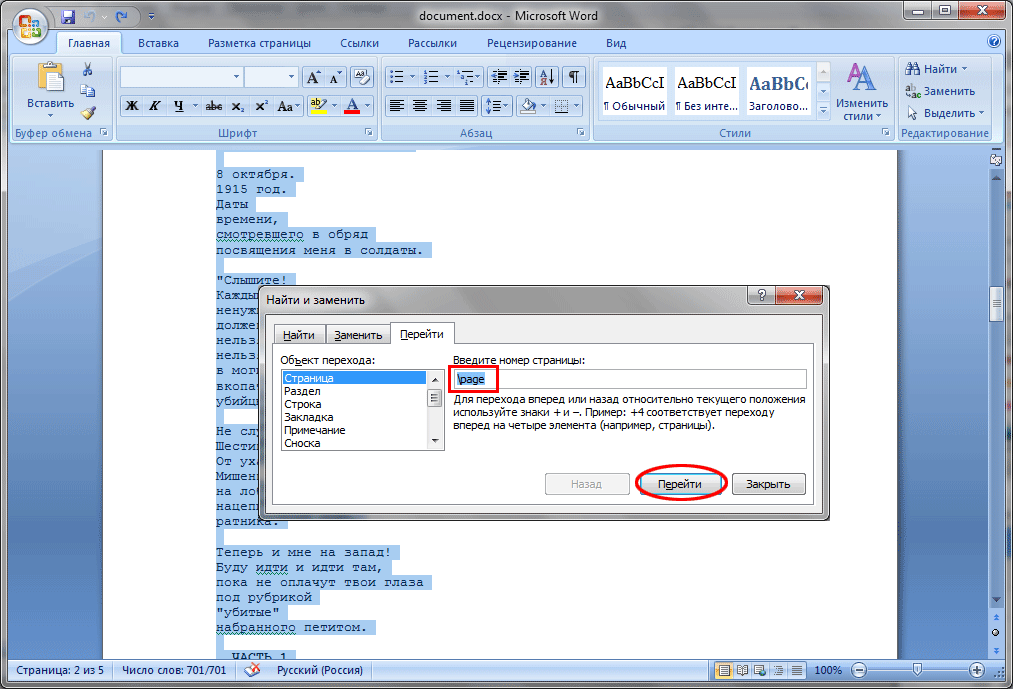
Şəkil 10. Səhifə seçmək üçün lazımi manipulyasiyalar
"Get" düyməsini basdıqdan sonra kursorun yerləşdiyi səhifənin məzmunu tamamilə vurğulanacaq. Sonra, "Tap və dəyişdir" informasiya qutusunda "Bağla" düyməsini basın:
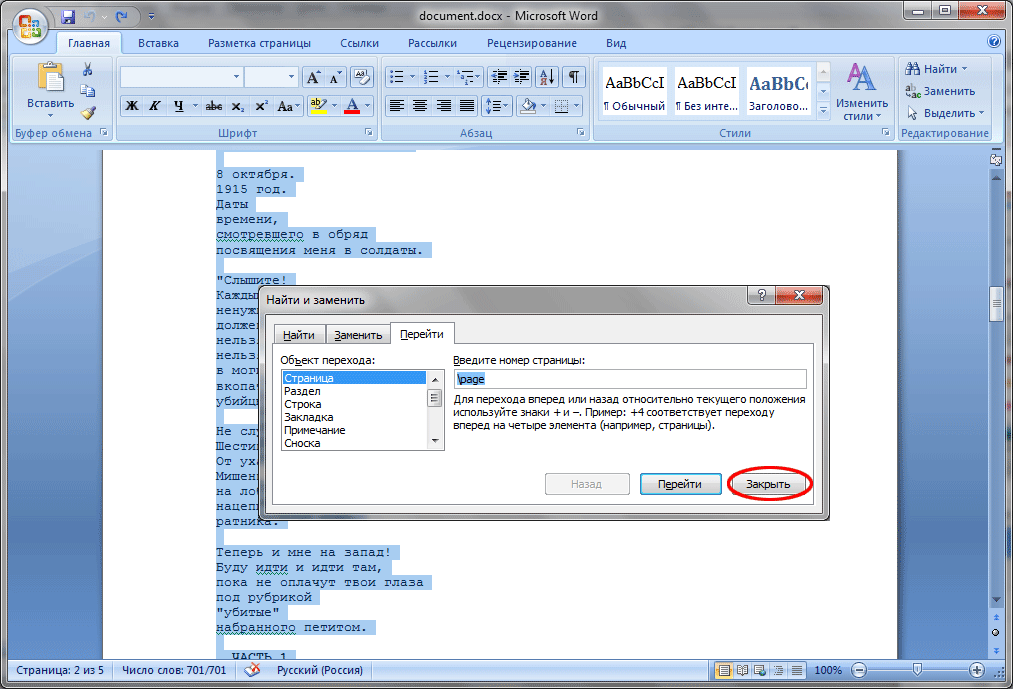
Şəkil 11. “Tap və dəyişdir” informasiya qutusunu bağlayın
İndi tələb olunan səhifənin məzmununun tamamilə seçildiyini görürük, bundan sonra klaviaturada "Sil" düyməsini sıxırıq.
Dərsdən öyrəndik ki, Word-də bir səhifəni iki yolla silə bilərik. Hansının daha əlverişli olduğuna qərar vermək sizin ixtiyarınızdadır.






